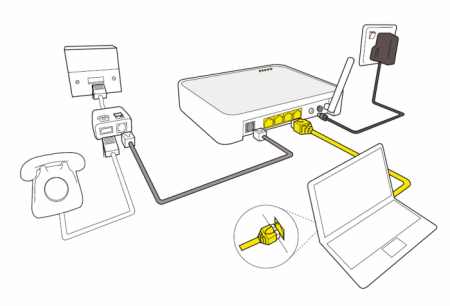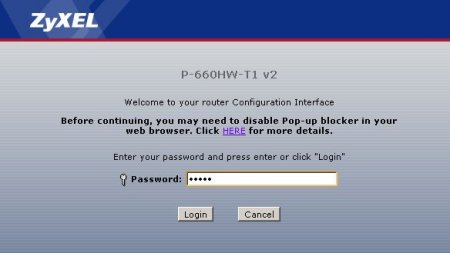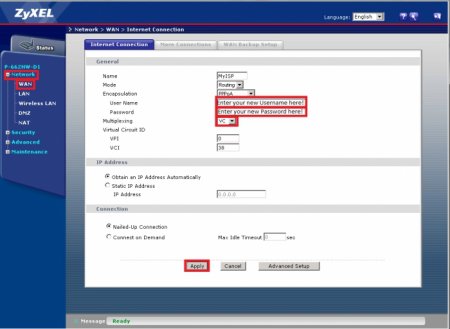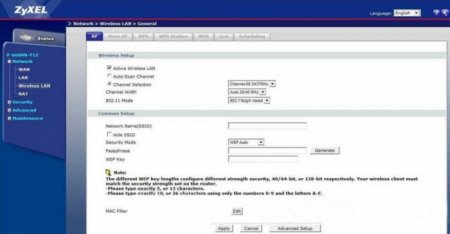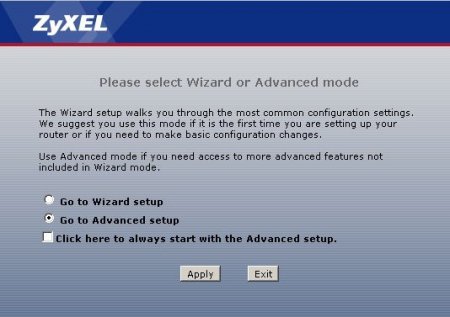Як налаштувати роутер ZyXel? Підключення та налаштування роутера
Ні дивно, але роутери ZyXel на світовому ринку встигли здобути популярність як якісні і найбільш швидкі маршрутизатори для торрент-скачування в своєму ціновому сегменті. До того ж з розвитком технологій з'являються нові вдосконалені моделі. Тому користувачі все частіше вдаються до купівлі маршрутизаторів саме цієї марки.
На жаль, про те, як налаштувати роутер ZeXel, знає не кожен. Звідси виникають проблеми з інтернетом, а внаслідок і негативні відгуки користувачів. Як же правильно встановити роутер ZyXel власноруч, не вдаючись до допомоги професіоналів?
WiFi-роутер ZyXel. Швидкість завантаження і передачі даних залежить не тільки від швидкості обраного вами тарифу, але ще і від моделі маршрутизатора. Крім того, різні види роутерів здатні роздавати Wi-Fi-сигнал на різну відстань. Для безпосереднього підключення роутера до спліттера вам знадобиться кабель, який йде в комплекті з маршрутизатором. Бездротовий зв'язок під час установки може втрачатися, тому настройка роутера ZyXel найкраще здійснюється через мережевий кабель витої пари. Він з'єднує маршрутизатор і комп'ютер. Якщо до вашої лінії підключені інші пристрої, такі як телефон або факс, тоді вам буде необхідний і ADSL-фільтр, простіше кажучи, спліттер, який сприяє правильному розподілу частот. Природно, роутер слід підключити до електромережі через блок живлення, що йде в комплекті з пристроєм. Роутер можна підключати безпосередньо до мережного кабелю провайдера інтернету. У такому випадку вам не знадобляться спліттер і кабель до нього.
На жаль, про те, як налаштувати роутер ZeXel, знає не кожен. Звідси виникають проблеми з інтернетом, а внаслідок і негативні відгуки користувачів. Як же правильно встановити роутер ZyXel власноруч, не вдаючись до допомоги професіоналів?

Необхідне обладнання
Насамперед, слід проконтролювати, чи всі належні для підключення технічні пристрої та аксесуари у вас є. Якщо ви не знаєте, як підключити роутер ZyXel до виділеної мережі Ethernet, тоді вам потрібно докладно прочитати інструкцію до маршрутизатора або подивитися схему установки. Вам знадобляться такі компоненти:Налаштування модему: правильне підключення обладнання
Перш ніж переходити до програмної встановлення маршрутизатора, вам знадобиться правильно підключити всі компоненти і перевірити працездатність телефонної лінії або мережевого кабелю провайдера. На схемі нижче можна подивитися, як слід синхронізувати пристрої для їх коректної роботи. Щоб не виникало труднощів з тим, як налаштувати роутер ZyXel програмно, переконайтеся, що світлові індикатори на корпусі маршрутизатора блимають. Тепер з упевненістю можна переходити до наступного кроку настройки інтернет-з'єднання.Попередні дії з ноутбуком або стаціонарним комп'ютером
Такі моделі роутерів, як ZyXel Keenetic I, II, працюють на різних операційних системах, включаючи Windows XP, 7 8 і навіть Linux. Слід переконатися, що параметри мережевої карти комп'ютера встановлені в автоматичному режимі. Завдяки цьому роутер зможе автоматом отримати IP-адресу та адресу DNS-сервера. Щоб подивитися дану інформацію, потрібно зайти в розділ «Пуск», перейти на "Панель управління" і в списку параметрів вашого комп'ютера вибрати категорію «Мережа та інтернет». Далі переходимо у вкладку "Центр керування спільним доступом та мережами". В поле, що знаходиться з лівого боку відкритого вікна, вибираємо пункт "Зміна параметрів комп'ютерного адаптера". Клікнувши правою кнопкою миші по ярлику підключення, з випадаючого списку вибираємо «Властивості». Перед нами відкриється нове вікно. В полі нижче на вкладці «Мережа» потрібно буде клацнути по протоколу TCP 4 і двома натисненнями лівої кнопки миші перейти в властивості TCP/IPv4. У отобразившемся вікні залишиться тільки поставити прапорці автоматичного налаштування DNS-сервера, IP-адреси і зберегти виставлені налаштування. Після виконаних операцій настройка роутера ZyXel Keenetic не займе багато часу, залишиться виконати останній крок.Налаштування роутера
Зазвичай в комплекті з пристроєм йде покрокова інструкція, в якій описано, як налаштувати роутер ZyXel. Але тим, у кого немає такої друкованої версії установок, не варто хвилюватися. У вас легко і швидко вдасться налаштувати пристрій передачі даних, якщо будете слідувати порадам, вказаними нижче. В залежності від наданого вашим провайдером типу з'єднання, в налаштуваннях доводиться вибирати різні протоколи: PPoE, DHCP. Розглянемо різні спобличчя налаштування роутера.Браузерна установка без VPN-з'єднання
В адресному рядку будь-якого встановленого на вашому комп'ютері браузер (Opera, Chrome, Safari і так далі) прописуємо 1921681.1. Це і є адреса нашого роутера. Для установки зв'язку з мережею провайдера слід вписати в рядок логіна і пароля унікальні символьні дані, видані вам під час укладення договору. Для прикладу будемо використовувати логін та пароль admin querty. Отже, ми потрапили в розділ управління і налаштувань. Щоб встановити підключення до інтернету, потрібно всього лише перейти в папку з назвою моделі маршрутизатора і вибрати категорію WAN-глобальна мережа. У вікні з випадаючого списку типу доступу вибрати протокол DHCP-client, нижче поставити прапорці біля автоматичного отримання DNS і клонування MAC-адреси вручну. Після збереження даних у вас з'явиться доступ до глобальної мережі інтернет.Налаштування за допомогою PPPoA або PPPoE
Як налаштувати роутер ZyXel з допомогою PPPoA або PPPoE? Даний спосіб практично нічим не відрізняється від вищезгаданого. Все ті ж налаштування входу в аккаунт. Але замість обраного типу доступу в інтернет DHCP-client вже потрібно вибрати протокол PPPoA або PPPoE. У чому різниця даних типів доступу? Існують як схожі, так і відмінні риси цих видів протоколів. Але тип доступу вказує інтернет-провайдер, і якщо вам захочеться самостійно поміняти його на інший, роутер не зможе підключитися до глобальної мережі.Бездротове Wi-Fi з'єднання
Після успішної установки інтернет-з'єднання можна переходити до етапу налаштування бездротової мережі. Різні моделі роутерів можуть мати різні інтерфейси і мови конфігурування, тому не варто переживати, якщо налаштування бездротової мережі знаходяться не в тому розділі, що у вказівках нижче. Якщо у вкладці "Інтернет" WLAN, тоді окремо пошукайте розділ Wireless. Для цього біля поля включення точки бездротового доступу поставте пташку, виберіть стандарт WLAN, наприклад 80211 b/g/n, а у вкладці безпеки слід налаштувати будь-який існуючий спосіб шифрування і встановити пароль на Wi-Fi. Після збереження змін і перезавантаження роутера у вас почне працювати бездротовий інтернет.Як налаштувати роутер ZyXel з допомогою завантажувального диска або програми
У комплекті з роутером зазвичай дається інсталяційний диск для швидкого встановлення потрібних параметрів маршрутизатора. Якщо у вас немає такого завантажувального диска, тоді на офіційному сайті виробника можна завантажити програму з налагодження інтернету та Wi-Fi на вашому ПК. Вона автоматично перевірить підключення пристрою до комп'ютера і у випадку неправильного підключення роутера видасть повідомлення про помилку. Така програма зручна тим, що вам не доведеться вручну прописувати необхідні конфігураційні параметри, потрібно буде тільки вибрати провайдера, тарифний план, і після введення логіна і пароля програма автоматично встановить на вашому персональному комп'ютері інтернет.Основні труднощі при встановленні роутера і його налаштування
Якщо ви не знаєте, як підключити роутер ZyXel Keenetic, слід звернутися до допомоги професіонала, адже із-за неправильної установки у вас можуть виникнути проблеми підключення до інтернету. Ще однією з головних проблем, що виникають під час установки роутера, може стати помилкове введення логіна і пароля. Якщо ви невірно вписали дану пару, то не зможете потрапити в web-інтерфейс налаштування маршрутизатора, відповідно, не зможете і налаштувати їх теж. Інколи виникають труднощі і при неправильному зазначенні клонируемого MAC-адреси. Якщо ви повністю впевнені в правильності вказаних вами налаштувань, а з'єднання з інтернетом все ще немає, або вона обмежена, спробуйте перезавантажити персональний комп'ютер і роутер. Якщо виконана операція не принесла бажаних результатів, зверніться до свого інтернет-провайдера, чи той тип доступу в мережу ви вказали. Іноді трапляється, що працівники змінюють протокол доступу і випадково забувають попередити про це користувачів. Успіхів в установці!На закінчення
Впевненому користувачеві персонального комп'ютера буде досить легко налаштувати роутер в ручному режимі через web-інтерфейс. Але якщо ви все ж не володієте мінімальними знаннями з встановлення комп'ютерних програм та їх конфігурації, тоді краще скористайтеся допомогою професійних майстрів або тих, хто вже мав досвід налагодження роутера ZyXel. Всього вам доброго!Схожі добрі поради по темі

Провайдер "Білайн": настройка роутера
Налаштування Wi-Fi роутера "Білайн" – це досить важкий процес, який вимагає не лише уваги та обережності, але й спеціальних знань. Проте, правильно

Розглянемо, що таке роутер і які його основні можливості
Не знаючи, що таке роутер, усунути деякі обмеження в роботі комп'ютера неможливо. Це пристрій є своєрідним вузлом, до якого тим або іншим способом

Як підключити роутер до домашнього комп'ютера
Маршрутизатор або, як його ще називають, роутер давно став частиною обчислювальної системи у більшості Інтернет-користувачів. Певною мірою його можна

Докладно про те, як налаштувати WiFi-роутер
Якщо при відповіді на питання про те, як налаштувати Wi-Fi-роутер, вірити офіційним джерелам виробника, можна прийти до висновку, що мова йде про

Як оновити браузер безкоштовно: Mozilla Firefox, Google Chrome, Opera і Internet Explorer
Оновлення браузерів слід проводити регулярно, тому що через них потрапляють у комп'ютер віруси, нові версії з'являються щодня. Програмісти і

Що таке роутер
В наш час ніяк не обійтися без інтернету, він істотно спрощує нам життя. Напевно, практично в кожному будинку є доступ до інтернету. А що якщо всі